Pripojenie konzoly PlayStation 3 k počítaču

- 4682
- 251
- Zdenko Mamojka
Game Console Sony PlayStation 3 je medzi milovníkmi videohier neuveriteľne populárna. Okrem priameho, tj herných funkcií, predpona môže prehrávať mediálne súbory, napríklad video a hudbu, ako aj ísť na internet. Ak pre poslednú funkciu existuje mnoho ďalších zariadení na to vhodnejšie, potom je pre hry a filmy predpona potešením. Jeho jedinou funkciou, ktorá môže niekoho zmiasť, je potreba pripojiť externý monitor. Je dobré, ak doma už existuje tekutý kryštál alebo plazmová televízia, ktorá bude najlepšou voľbou, pretože kvalita zobrazeného obrázka si bude plne vychutnať všetky úspechy herného priemyslu. Ale ak existuje iba počítač a nákup televízie je tiež nevhodný alebo jednoducho nie je cenovo dostupný?

S tým nie je nič zlé, pretože je veľmi ľahké pripojiť PS3 k počítaču. To sa dá urobiť niekoľkými spôsobmi, v závislosti od toho, čo chcete dosiahnuť. V tomto materiáli sa budeme bližšie s každým z nich a naučíme sa pripojiť PlayStation 3 k počítaču prostredníctvom káblového pripojenia aj cez Wi-Fi.
PlayStation 3 Metódy pripojenia k počítaču
Cez HDMI
Najjednoduchší spôsob, akým sa prakticky nelíši od pripojenia k bežnej televízii. Ak je vašou úlohou iba stiahnuť video signál na externý monitor, zatiaľ čo nechcete kúpiť nový televízor, alebo ho jednoducho nemáte na ňom, použite monitor počítača. Na tento účel použite rozhranie HDMI.
- Kúpte si kábel HDMI, ktorý bude potrebné použiť na pripojenie PS3 k monitoru. Ak už pripojíte počítač k obrazovke cez tento kábel, môžete použiť existujúci, ale potom ho budete musieť zakaždým znovu pripojiť k predpony, potom počítačová systémová jednotka.
- Uviazol jeden koniec kábla na výstup HDMI na hernej konzole a druhý koniec vstupu HDMI na monitore.

PS3 - pripojenie cez kábel HDMI
- Ak je použité pripojenie HDMI jediné, okamžite uvidíte ponuku PlayStation 3 na obrazovke. Ak je monitor niekoľko XDMI depositov a jeden z nich už používa počítač, v nastaveniach monitora vyberte HDMI 2 ako zdroj prichádzajúceho signálu. Prepnutie medzi týmito zdrojmi môžete súčasne používať počítač a konzolu.
Táto metóda sa vyhne strate kvality, a ak monitor zostavil reproduktory, nebudete potrebovať ani navyše spájať vonkajšie reproduktory.
Cez FTP
Táto metóda pripojenia konzoly s počítačom bude mimochodom, ak rýchlo chcete hodiť akékoľvek súbory na pevný disk PS3 alebo prehrať zvuk alebo video uložené na ňom alebo video. PS3 môžete pripojiť prostredníctvom pripojenia FTP pomocou Wi-Fi aj prostredníctvom kábla. Na tento účel budete potrebovať počítačový program FileZilla alebo celkový veliteľ s plaginom FTP, ako aj roter Wi-Fi.
- Prvým krokom je pripojenie hernej konzoly k internetu. Ak používate smerovač, dá sa to urobiť prostredníctvom Wi-Fi alebo pomocou sieťového kábla. Ak si vyberiete druhú možnosť, prilepte jeden koniec kábla v konektore na predpone a druhý - v jednom z konektorov miestnej siete na smerovač, ktorý má najčastejšie žltú farbu.
- Na PlayStation 3 prejdeme do ponuky „Nastavenia“, vyberieme „Nastavenia siete“, zapnite „pripojenie na internet“ a potom kliknite na „Nastavenia pripojenia na internet“.
- Vyberte metódu „jednoduchých“ nastavení a potom vyberte metódu pripojenia „pripojenie k vodíkom“ alebo „bezdrôtové pripojenie“. Ak je automatická distribúcia IP adresy nakonfigurovaná vo vašom smerovači, vyberte „Scan“, ak je každému zariadeniu priradené vlastnú adresu, vyberte „manuálne“, vyberte „manuálne“. Odporúčame zastaviť sa v prvej verzii, oveľa menšie riziko, aby ste pri zadávaní čísel urobili chyby.
- Ďalej vyberte prístupový bod a zadajte heslo. Vytvorili sme hlavné nastavenia, kliknutím na kríž uložte nastavenia, potom „testovacie pripojenie“. Po niekoľkých sekundách je všetko pripravené.
- Odkedy sa musíme na diaľku pripojiť k našej konzole, musíme zistiť, aké sieťové nastavenia konzoly získané od smerovača. Vráťte sa do sekcie Nastavenia siete, prejdite do ponuky „Zoznam Cetaches and Control Stav“. Tu vidíme IP adresu, masku, bránu a server DNS. Prepisujeme tieto údaje, pretože ich budeme potrebovať, aby pracoval na počítači. Majte na pamäti, že IP adresa sa môže zmeniť, ak je k vašej sieti pripojených niekoľko zariadení, napríklad smartfón, tablet, laptop atď.
- Ďalej na hernej konzole musíte aktivovať funkciu servera FTP. Pretože ide o neštandardnú funkciu, na jej implementáciu budete potrebovať hackerský firmvér. Redaktori stránky sú proti takýmto zásahom do vybavenia, takže nech je na vašom svedomí.
- Po aktivácii FTP spustíme program FileZilla v počítači, zadajte IP adresu konzoly a kliknite na „Quick Connection“.
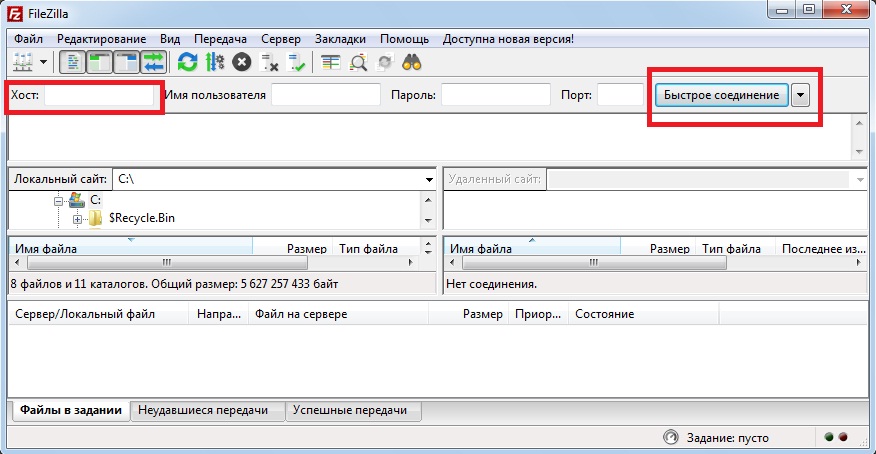
Okno programu FileZilla
- Dochádza k pripojeniu, po ktorom môžete vidieť systém súborov PS3 vo forme priečinkov a pododdielov. Na prácu potrebujete iba vnútorný alebo externý pevný disk. Vnútorný pevný disk sa nachádza v priečinku Dev_hdd0 a externý pevný disk je dev_usb001.
- Prenesieme akýkoľvek súbor z tvrdej konzolovej disku do počítača alebo naopak. To sa dá dosiahnuť obvyklým utiahnutím a rýchlosť prenosu bude závisieť od veľkosti súboru. Súbory prenesené týmto spôsobom nájdete v príslušných častiach systému počítačového súboru alebo v predpone Sonya PS3.
Záver
V závislosti od toho, čo chcete získať, pripojte hernú konzolu PS3 k počítaču prostredníctvom HDMI, aby ste výstup videozáznamu a drôtom alebo bezdrôtovou sieťou ovládli systém súborov zariadení. Ak ste si neboli istí, či tieto dve zariadenia môžu byť pripojené, teraz viete, ako to urobiť. Dúfame, že všetky informácie boli pre vás užitočné a ak otázky zostanú, napíšte ich do komentárov.

